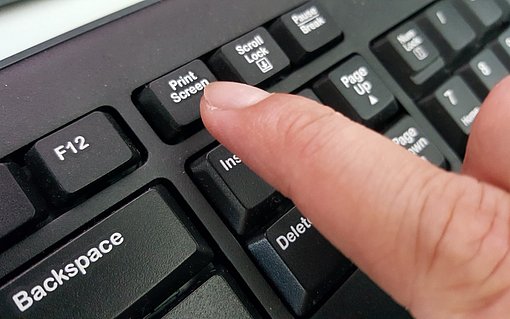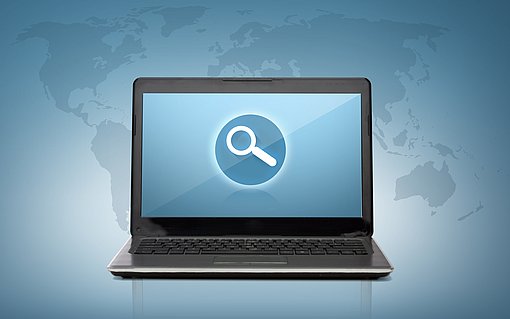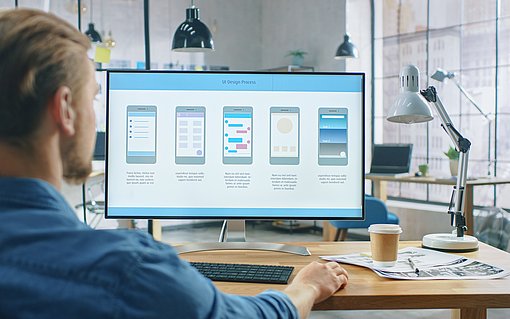Bequem in Windows 7 zoomen
Bei hohen Auflösungen am Bildschirm gehen oftmals kleine Details völlig unter und winzige Schriftarten lassen sich auch mit zusammengekniffenen Augen kaum entziffern. Um die Anzeige zu vergrößern, drücken Sie einfach die Tastenkombination STRG+ +. Um die Anzeige wieder auf den üblichen Stand zu bringen, drücken Sie STRG+-.
Sie können aber auch die Bildschirmlupe von Windows 7 einsetzen. Damit können Sie verschiedene Abschnitte am Bildschirm vergrößert darstellen. Um die Bildschirmlupe zu aktivieren, gehen Sie wie folgt vor:
Klicken Sie auf „Start" und geben Sie im „Suchen"-Feld den Text „Bild" ein.
Klicken Sie oben in der Liste auf den Eintrag „Bildschirmlupe".
Zeigen Sie dann auf den Bildschirmbereich, den Sie vergrößert darstellen möchten.
Drücken Sie zum Beenden der Bildschirmlupe die Tastenkombination Win+ESC.
Tipp! Wenn Sie die Bildschirmlupe öfters benötigen, können Sie diese auch an die Taskleiste anheften, sodass Sie diese immer schnell zur Hand haben.
Klicken Sie dazu mit der rechten Maustaste in der Taskleiste auf das Programm-Icon.
Wählen Sie aus dem Kontextmenü den Eintrag „Dieses Programm an Taskleiste anheften".